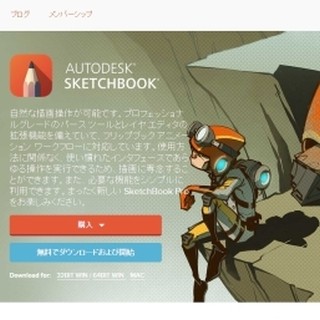デザイナーの悲哀をリアルに描いた人気連載「デザイナー哀の劇場」「デザイナー哀の劇場R」を生み出した漫画家・まずりんさん。漫画原稿の作成はこれまでIntuos5、いわゆる「板」のペンタブレットで行ってきたといいます。
周囲の同業者たちの多くが「液晶ペンタブレット」を導入していると知ったまずりんさんですが、漫画の制作がラクになるなら使ってみたい!と思ったものの、慣れたペンタブレットからの移行は、連載を抱えている中ではなかなか厳しい……。
そう思っていたところ、「レクチャーしますので、試しに触ってみませんか?」とワコム社からのお誘いが。そんなこんなで液晶ペンタブレットに初挑戦するまずりんさんの様子を、「デザイナー哀の劇場」の哀ちゃん&アデ子さんがレポートします!
登場人物
| 哀ちゃん:マイナビニュース連載の漫画「デザイナー哀の劇場」シリーズに登場する入社3年目の中堅デザイナー。クライアント様からの要望や作業に翻弄される日々。 |
| アデ子さん:哀ちゃんと同じく「デザイナー哀の劇場」シリーズに登場する、10年目のベテランアートディレクター。豊富な経験とうまい酒情報で哀ちゃんをみちびく。 |
| まずりん:「デザイナー哀の劇場」シリーズの作者。液晶ペンタブレットを導入してみたいと思いつつためらっていた。漫画を描き始めて日が浅いため、ドローイング系ソフトや機器についての知識に自信がない。現在、「独身OLのすべて」、「おふとりさま劇場」、「スペ沢さん」など連載中。 |
前回のあらすじ:これまでペンタブレットで漫画を描いてきたまずりんさんが、ワコム東京本社ではじめての液晶ペンタブレットに挑戦。コンパクトなOS入り機種「Cintiq Companion 2」のファンクションキーの活用を哀ちゃんから教わったものの、年上のまずりんさん&アデ子さんを逐一煽る小生意気な言い方に怒ったまずりんさんが、ついに作者の権力を振るって哀ちゃんの顔に落書きを! 液晶ペンタブレットになれてきて絶好調のまずりんさん、今回はついに作画完成なるか?
~ワコムの会議室の中~
| 哀ちゃん: ううう…お願いです、元の顔に戻してください… |
| まずりん: フフフ、新世界の神に逆らうとこうなるのだ…! |
| アデ子さん: まあまあ、まずりんさんこの辺で許してあげて。知ってると思うけど、根は優しい子なのよ(散々ブサイクな顔見てスッキリしたし) |
| まずりん: ずっとめそめそしててこれ以降アドバイスもらえないと展開上困るしね。ちょいちょい~っと。 |
| 哀ちゃん: よかった…元通りの私だ… |
| アデ子さん: 哀ちゃんよかったわねえ。これがアナログの時代だったら、描き直すのにどれくらいかかったかしらね。フフフ。 |
| 哀ちゃん: ぐっ、そ、そうですね…。 |
| まずりん: む、そういえば、よくよく見てみるとペン先と描いた線がズレてるかも。 |
| アデ子さん: え、何ですって!? |
| まずりん: さっきはノリノリで哀ちゃんに落書きしてたから気づかなかったけど、やっぱり何か違和感あるわー。 |
| アデ子さん: じゃあ、それ以前に描いてたアタシの絵なんて、ブサイクになって当然じゃない!なんてこと! |
| 哀ちゃん: … |
| まずりん: ペンタブレットで描いているときは描く面と線が表示される画面がまったく別々で、それはそれで慣れるの苦労したけど、この液晶ペンタブレットのちょっとしたズレもなかなか厄介ねえ。 |
| アデ子さん: 何とかならないのかしら(チラッ) |
| まずりん: そうだねえ、何とかならないと、この部屋から永久に出られないかもしれないなあ(チラッ) |
| 哀ちゃん: …… |
| アデ子さん: (チラチラッ) |
| まずりん: (チラチラッ) |
| 哀ちゃん: ああ…もう…! まずりんさん、一番最初に液晶ペンタブレットの電源入れた時、画面の四隅をペンでタッチしたの、覚えてませんか? |
| まずりん: ああ、そんなこともあったかも。もう遠い昔のような気すらするけど。この連載始まったのいつよ?この部屋に入って体感的に2カ月くらい経ってる気がする。 |
| 哀ちゃん: あの時やったのは「ペン先の位置調整」なんです。これをやることで、自然な感覚で絵を描くことができるんですよ。 |
| まずりん: でも、今描いた感じがズレてるんだけど… |
| 哀ちゃん: まずりんさん、さっき設定したとき、やたら姿勢正してませんでしたか? |
| まずりん: そりゃアナタ、最初は誰でもやる気の姿勢を見せとくもんでしょ。ピンと背筋を伸ばしてやる気アピールしたの。 |
| 哀ちゃん: じゃあ、今のそのクソ悪いしせ……ま、まるで猫みたいなまん丸背中は何なんですか? |
| まずりん: アレ、わたし猫背になっちゃってる? |
| アデ子さん: 緊張が解けてありのままの姿に戻ったのね。 |
| 哀ちゃん: 「ペン先の位置調整」は普段使っている状態の視線とペン先のタッチ位置を合わせるものなので、姿勢を変えたりするとズレを感じることもありますよ。 |
| アデ子さん: 初期設定で出てくることだからって、最初だけしかやっちゃいけないってわけじゃないのね。 |
| まずりん: ふむふむ。じゃあ、ありのままのわたしに合わせてもう一回やるか…って、どこからやれるかわからない! |
| 哀ちゃん: まずりんさん落ち着いてください。まずはワコムタブレットのプロパティを開いて、入力デバイスの「プロペン」を選ぶんです。念のため、位置調整のタブを見て、「モニタ」が「Cintiq Companion2」、今使ってる液晶ペンタブレットになっているかも確認してくださいね。 |
| まずりん: ほい、確認OK! |
| 哀ちゃん: 「調整開始」ボタンを押すと、最初にやった十字のポインタをクリックする画面になります。画面に指示が出てくるので、それに従って画面の左上、右上、左下、右下の順番にペン先でクリックして終わりです。 |
| アデ子さん: 狙いを定めて十字の真ん中をポチッと押す作業、何かはたからみてると新手の健康診断みたいね。 |
| まずりん: ありのままに~(ポチッ)押す~(ポチッ)のよ~(ポチッ) |
| 哀ちゃん: あっ!まずりんさん!姿勢は「ありのまま」でいいんですけど、顔の場所を動かすと調整がうまくいかないんです。 |
| まずりん: えっ!? |
| アデ子さん: もしかして、さっきも顔を十字に向けてビミョーに振ってたから、それでズレちゃったんじゃない? |
| まずりん: なんと…顔も固定するのか。でも、もう3つ目まで十字をクリックしちゃったよ。 |
| 哀ちゃん: 大丈夫です!いったんすべてクリックすると「もう一回」のボタンが出てくるので、最初からやり直せますよ!人生とちが……いえ、何でもないです! |
| アデ子さん: フフフ、危なかったわね、哀ちゃん。 |
| まずりん: ポチッポチッポチッポチッ!よし、今度こそ大丈夫なはず!…うん、さっきよりちゃんとペン先から線が出てる感じがする! |
| 哀ちゃん: 作業する場所を変えたり、知らず知らずのうちに姿勢が変わってたりするとズレを感じがちなので、違和感があったら調整し直すといいですよ。 |
| まずりん: よっし、万全になったところでもっともっと慣れていくぞー! |
次回は、Cintiq Companion 2を漫画家・まずりんさんが実際に使う想定で使う様子に迫ります!(のんびり待て!)